Indholdsfortegnelse:
- Trin 1: Dele:
- Trin 2: Opret Pill Taking Scheudle File
- Trin 3: Tilslut kortet og komponenter:
- Trin 4: Opret Io.adafruit -konto
- Trin 5: Indlæs kode i dit bord
- Trin 6: IFTT
- Trin 7: NodeRed
- Trin 8: Udfordringer og næste trin
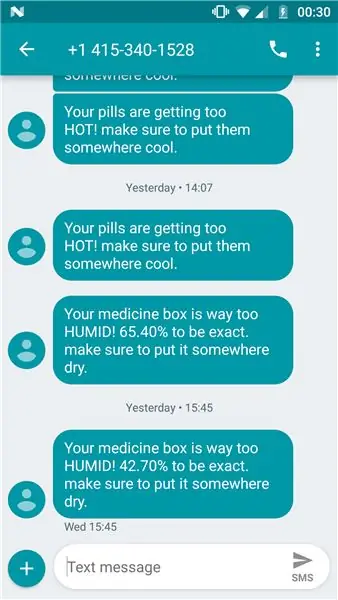
Video: Smart Pill Box (IDC2018IOT): 8 trin

2024 Forfatter: John Day | [email protected]. Sidst ændret: 2024-01-30 08:29
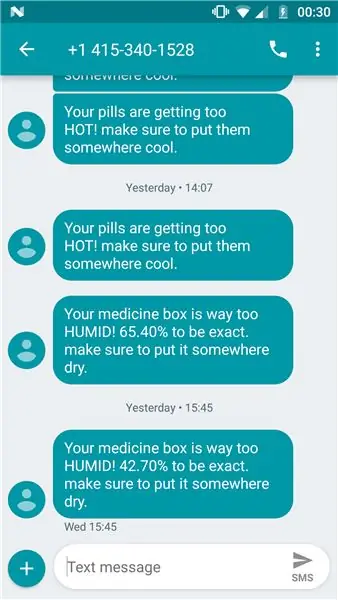

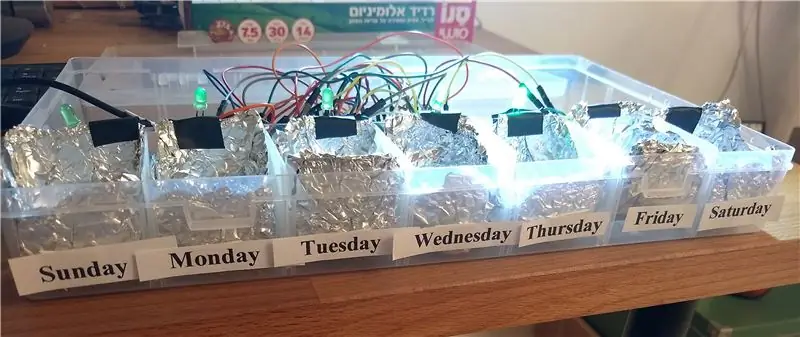
Dette er Jonathan Braslaver og Maor Stamati Final -projekt i IDC's IOT -forløb i 2018.
I denne instruktionsbog går du igennem trinene for at bygge en IoT smart pilleboks. Dette er en fuldt fungerende prototype med følgende funktioner:
1. Det sender SMS til brugeren, hvis temperaturen eller luftfugtigheden i kassen er for høj.
2. Den tænder en lysdiode i det rigtige pillerum, når det er tid for brugeren at tage sine piller.
3. LED'en vender, når brugeren tager sine piller fra rummet.
4. Hvis brugeren glemmer at tage sine piller, sendes der en påmindelses -sms efter en time.
5. Send en påmindelse om lørdagen for at fylde feltet igen.
Vi håber, at dette produkt kan minde folk om at tage deres medicin til tiden og hjælpe dem med at holde det under de rigtige forhold.
Trin 1: Dele:
1. Node MCU -kort.
2. dht22 temperatur- og fugtighedsføler
3. MPR121, Proximity Capacitive Touch Sensor Controller
4. 7 enkle lysdioder.
6. Tin Folie
9. Kanaltape.
10. En æske med 7 sammenligninger.
Trin 2: Opret Pill Taking Scheudle File
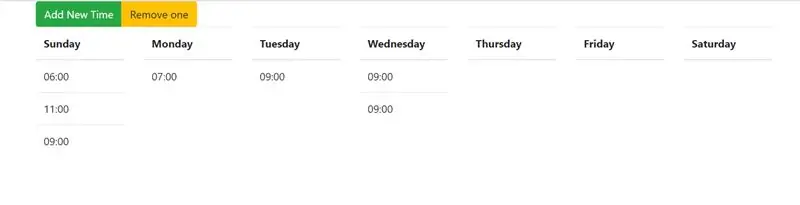
Filen er i json -format, det er en række arrays, hvert array er en ugedag, hvilket betyder, at arrayet ved 0 er søndag, og arrayet kl. 5 er fredag.
Elementerne i arrayet er streng af formen "HH: MM" som "14:00".
Du kan oprette filen manauly eller progmatticaly med din yndlingsmetode.
behold stien til filen på din computer, da vi får brug for den til senere.
Trin 3: Tilslut kortet og komponenter:
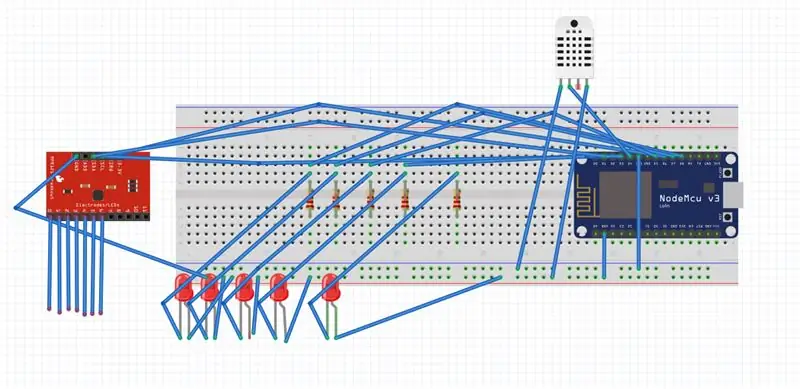

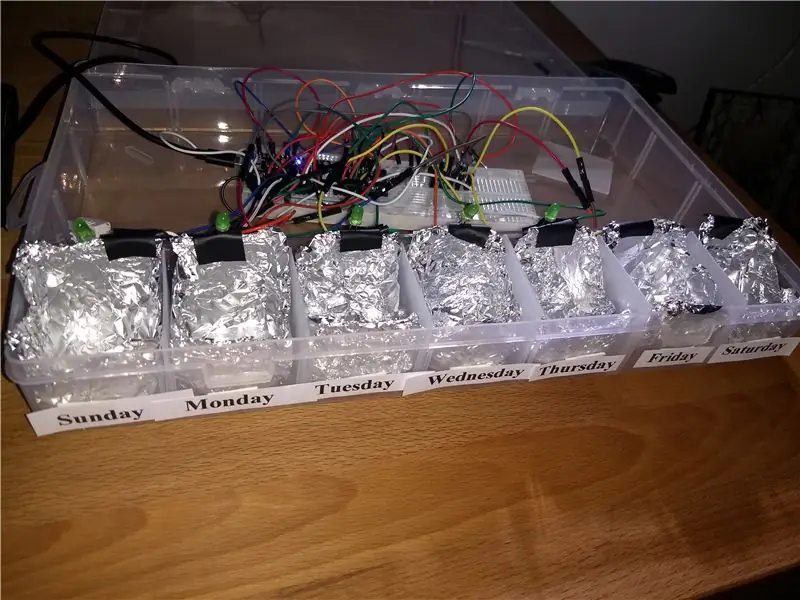
1. Dæk indersiden af hver pille sammenligning med stanniol, sørg for at de ikke rører hinanden.
Tinfolien fungerer som leder, så når du tager en pille og berører rummet, virker copacitanssensoren.
2. følg det vedlagte skema:
(den understøtter i øjeblikket kun 5 lysdioder, du kan tilføje mere med en mux)
3. Indsæt lysdioderne bag hvert rum.
4. Tilslut posterne 0-6 i MPR121 til hvert rum-folie.
Trin 4: Opret Io.adafruit -konto

io.adafuit lader dig bruge deres MQTT -server gratis!
Gå til https://accounts.adafruit.com/users/sign_up og tilmeld dig, opret følgende feeds som vist på billedet.
end at kopiere din AIO -NØGLE.
Trin 5: Indlæs kode i dit bord
sørg for at indstille dine adafruit mqtt server detaljer her:
// MQTT SERVER KONFIG
#define AIO_USERNAME "dit brugernavn"
#define AIO_KEY "din nøgle"
og dine wifi -detaljer:
// WIFI -konfiguration#definer WLAN_SSID "netværksnavn"
#define WLAN_PASS "adgangskode"
Trin 6: IFTT
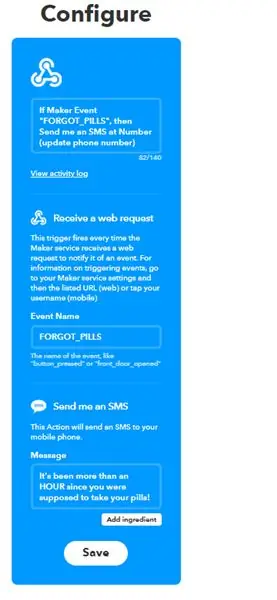
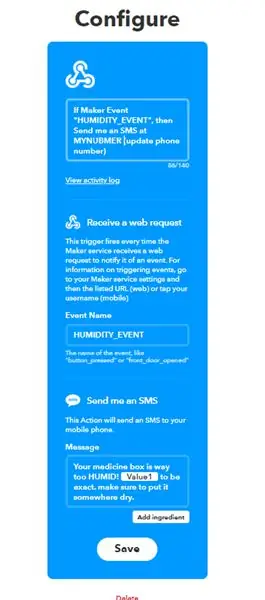
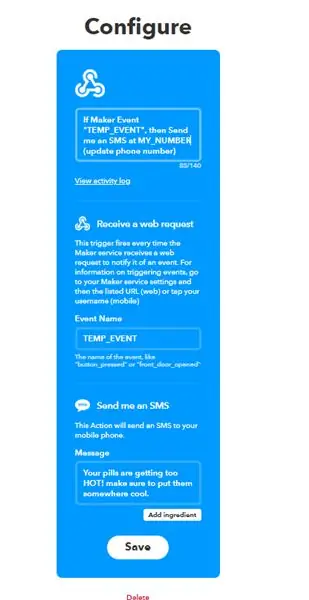
IFTTT (IF This Then That) er en gratis webbaseret service til at oprette kæder af enkle betingede udsagn, kaldet applets. En applet udløses af ændringer, der sker inden for andre webtjenester som Gmail, Facebook, Telegram, Instagram eller Pinterest.
Vi vil bruge IFTT til at oprette webhook, som når det kaldes af HTTP rest vil sende en SMS til brugeren.
1. opret en IFTT -konto.
2. Klik på "My Applets" og end på den nye Applet, og vælg Webhooks som den første del, til den anden brug SMS.
3. se konfigurationerne fra billedet.
Trin 7: NodeRed
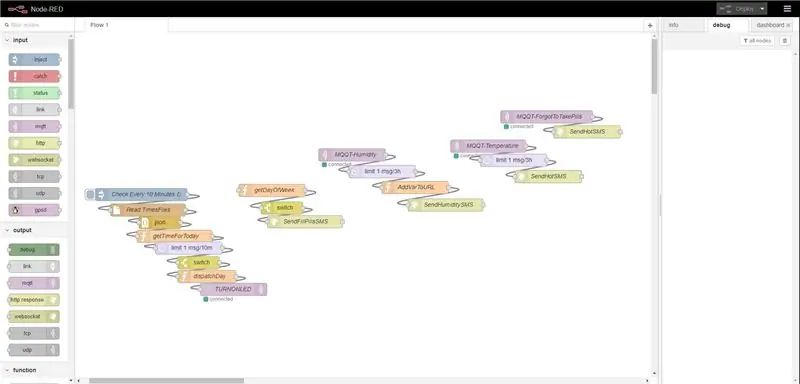
Node-RED er et programmeringsværktøj til sammenkobling af hardwareenheder, API'er og onlinetjenester på nye og interessante måder.
Det giver en browserbaseret editor, der gør det let at koble strømme sammen ved hjælp af den brede vifte af noder i paletten, der kan implementeres til dens runtime med et enkelt klik.
Først:
- Download og følg installationsinstruktionerne fra
- Start knude-rød fra
- Download filen nodes.json, og erstat følgende:
- IFTTT_KEY med din IFTTT -nøgle
- IFTTT_USER med dit IFTTT -brugernavn
- PATH_TO_File med stien til planlægningsfilen.
klik på øverste højre hjørne -> import -> udklipsholder og paster indholdet af den vedhæftede nodes.json -fil
Resultatet skal ligne det vedhæftede billede.
Der oprettes 5 strømme:
1. kør hvert 10. minut -> læs skemafilen -> konverter til js -objekt -> tjek, om du skal tage en pille i løbet af de næste 10 minutter -> begræns til 1 msg pr. 10 minutter -> send dagskoden -> mqtt offentliggøre til led -feedet.
2. få ugedagen -> hvis lørdag HTTP -opkald til IFTT for at sende SMS til brugeren for at fylde pilleboksen.
3. lyt på mqtt fugtighed feed -> grænse for en msg hver 3. time -> tilføj fugt til IFTTT url -> ring IFTTT for at sende SMS.
4. 3. lyt på mqtt temperatur feed -> grænse for en msg hver 3. time -> ring IFTTT for at sende SMS.
5. Lyt til mqtt glemte feed -> ring til IFTTT for at sende SMS.
Trin 8: Udfordringer og næste trin
Vi havde nogle udfordringer ved at bruge mqttt -serveren, først forsøgte vi at køre en lokalt, som ikke syntes at fungere (blokerede porte), så vi brugte en skyen.
Vi er også i øjeblikket begrænset til 5 lysdioder, hvor vi har brug for 7, vi prøvede at bruge en mux, men det syntes heller ikke at fungere.
Næste skridt:
Fuldt funktionel brugergrænseflade til at planlægge, at pillen tager tid.
Få en mere avanceret pillekasse uden stanniol og tavlen skjult.
Vi håber, at du finder vores forskrifter nyttige og nyder at bygge dette projekt!
Anbefalede:
IDC2018IOT IoPill Box: 7 trin

IDC2018IOT IoPill Box: Dette er IoPill Box - den internetforbundne ugentlige pilleboks. Til vores afsluttende projekt af vores IoT -kursus besluttede vi at tilbyde en løsning, der hjælper med at sikre, at ældre mennesker (eller enhver anden person, der bruger en ugentlig pillekasse) ) glem ikke at tage
Opsætning af Blue Pill Board i STM32CubeIDE: 8 trin

Opsætning af Blue Pill Board i STM32CubeIDE: Blue Pill er et meget billigt ARM -udviklingsbræt med bare ben. Den har en STM32F103C8 som processor, der har 64 kbyte flash og 20 kbytes RAM -hukommelser. Det kører op til 72 MHz og er den billigste måde at komme ind på ARM -integreret softwareudvikling på
Smart dørsystem til nedsat hørelse (IDC2018IOT): 11 trin

Smart dørsystem til nedsat hørelse (IDC2018IOT): Vi håber alle at have et hjem, der passer os, men standardbygningen er ikke den rigtige for alle. En dør til et hus er meget dårligt designet til mennesker, der er døve eller har nedsat hørelse. Mennesker med nedsat hørelse kan ikke høre et bank på døren, eller
DailyDose: Smart Pill Dispenser: 5 trin
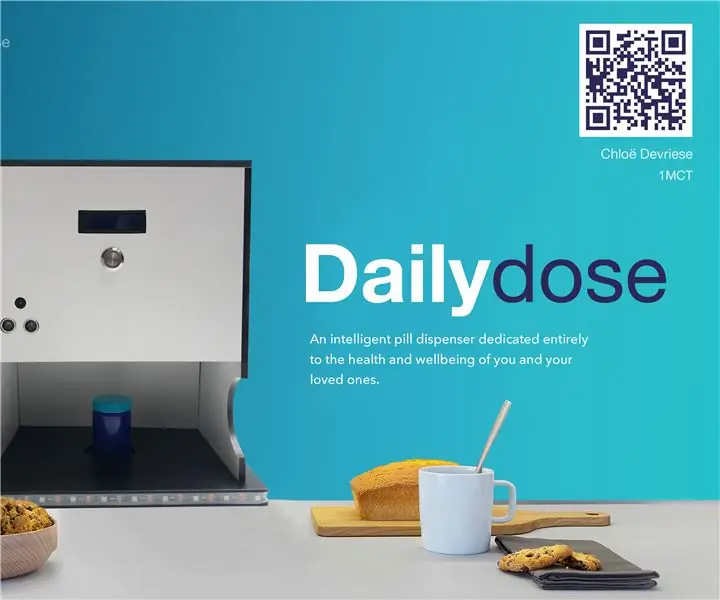
DailyDose: Smart Pill Dispenser: Velkommen til mit projekt kaldet DailyDose! Mit navn er Chloë Devriese, jeg er studerende Multimedia og kommunikationsteknologi på Howest i Kortrijk, Belgien. Som en opgave til skolen var vi nødt til at lave en IoT-enhed. Da jeg besøgte min bedstefar, fik jeg
Undersøg bedre med en smart skrivebordslampe - IDC2018IOT: 10 trin (med billeder)

Undersøg bedre med en smart skrivebordslampe - IDC2018IOT: Folk i den vestlige verden bruger meget tid på at sidde. Ved skrivebordet, kører rundt, ser tv og mere. Nogle gange kan det at sidde for meget skade din krop og skade din fokuseringsevne. At gå og stå op efter en given tid er afgørende for at
